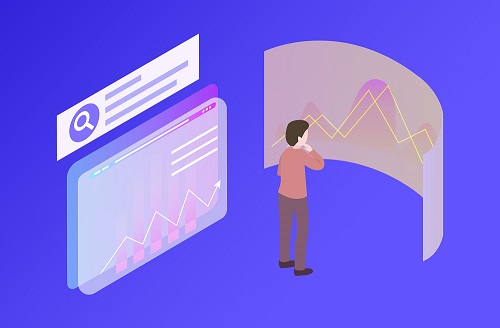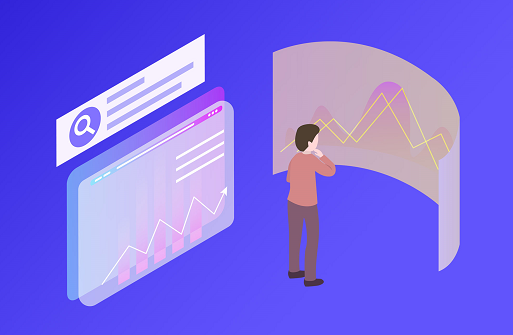大家好,小琪來為大家解答以上的問題。論文頁碼設置,論文頁碼設置這個很多人還不知道,現在讓我們一起來看看吧!
1、任意頁面設置頁碼我們在編輯一篇文章時(包括目錄在內),想從目錄以后第三頁開始插頁碼,該怎么做呢?方法有二。
2、方法一:首先將光標移至第二頁的最后,點擊“插入→分隔符→分節符類型”中選擇“下一頁”,然后點擊“視圖”打開“頁眉與頁腳”工具條,將光標調整至第三頁也就是你準備開始編頁碼的那一頁,將“頁眉與頁腳”工具條上的“鏈接到前一個”按鈕調至不被選中,然后點擊“設置頁碼格式”按鈕,在彈出的對話框中選擇頁碼編排中的“起始頁碼”選擇1,點擊確定,最后點擊頁眉與頁腳工具條上的“插入頁碼”按鈕,完成。
 (資料圖片)
(資料圖片)
3、方法二:通過設置不同的頁眉頁腳來實現,不過你需要把需要插入頁碼的文檔分節才可以實現。
4、怎樣分節呢?首先將光標插入到文檔中需要分節的地方,再打開“插入”菜單,點擊“分隔符”命令,就會出現一個“分隔符”對話框。
5、在其中的“分節符類型”中有四個類型:①下一頁②連續③偶數頁④單數頁。
6、“下一頁”表示分節符后的文本從新的一頁開始;“連續”表示分節符后的文本出現在同一頁上;“偶數頁”表示分節符后的文本從下一個偶數頁開始;“單數頁”表示分節符后的文本從下一個單數頁開始。
7、根據自己編排的需要選擇一項,按“確定”退回到文檔中。
8、你可以根據需要按照此法將文檔分為多個不同的節。
9、現在你就可以在不同的節按一般的方法設置不同的頁眉頁腳了。
10、只是從第二節開始,當你打開“頁眉和頁腳”工具欄的時候,在“頁眉-第2節”后會出現“與上一節相同”的字樣,你必須點擊工具欄上的“同前(鍵接到前一個)”按鈕,去除“與上一節相同”幾個字,再設置頁眉,這以后的頁眉就與上一節的頁眉不同了。
11、頁腳的設置與此相同。
12、最后,在“頁眉頁腳”的工具欄里點擊“插入自動圖文集”的下拉三角,選擇“頁碼”就可以了。
本文到此分享完畢,希望對大家有所幫助。